Lỗi không cài được ứng dụng trên Android, cách khắc phục
Lỗi không cài được ứng dụng trên Android, cách khắc phục
Lỗi không cài được ứng dụng trên Android là một trong những lỗi khá phổ biến, thường gặp đối với bất cứ ai sử dụng điện thoại Android. Nếu bạn đang muốn biết nguyên nhân và cách khắc phục CH Play bị lỗi không tải được ứng dụng hiệu quả, bài viết sau đây sẽ giúp và hướng dẫn bạn giải quyết tình trạng này một cách nhanh chóng. Cùng tìm hiểu nhé!
Nguyên nhân lỗi không cài được ứng dụng trên Android
Mỗi khi xuất hiện lỗi “Không thể tải ứng dụng vào lúc này”, chắc hẳn ai sử dụng điện thoại Android cũng cảm thấy khó chịu và rất muốn tìm cách giải quyết ngay lúc đó. Nhưng trước tìm giải pháp giải quyết vấn đề đó, bạn cần hiểu nguyên nhân gây ra nó để có cách sữa lỗi dứt điểm, không mắc lại ở những lần sau nữa. Đây là một số nguyên nhân phổ biến, ảnh hưởng trực tiếp lẫn gián tiếp đến việc xảy ra lỗi CH Play không tải được ứng dụng trên điện thoại Android:
- Máy bạn lưu trữ quá nhiều ứng dụng dẫn đến bộ nhớ bị quá tải nên không tải được ứng dụng nào nữa,
- Bộ nhớ cache quá đầy
- Kết nối 3G/4G/Wifi bị lỗi, đường truyền không ổn định
- Xung đột phần mềm
- Google Play đang cập nhật nên không tải được ứng dụng
 Và một số nguyên nhân khác như lỗi tài khoản Google, lỗi cài đặt thời gian không chính xác,...
Và một số nguyên nhân khác như lỗi tài khoản Google, lỗi cài đặt thời gian không chính xác,...
Xem ngay: Cách sửa lỗi err_connection_refused khi trình duyệt không kết nối được
Cách khắc phục lỗi không cài được ứng dụng trên Android
Với một vài nguyên nhân phổ biến bên trên, chắc hẳn bạn đã nhận ra được lý do dẫn đến lỗi không cài được ứng dụng trên Android trên điện thoại của bạn. Để khắc phục tình trạng CH Play bị lỗi không tải được ứng dụng này, bạn hãy thực hiện một số hướng dẫn sau.
-
Kiểm tra lại kết nối 3G/4G/Wifi
Kiểm tra lại kết nối 3G/4G/Wifi trên điện thoại của bạn có ổn định hay không. Nếu không, bạn có thể tắt kết nối và bật lại hoặc khởi động lại modem wifi để cải thiện đường truyền.
-
Xóa dữ liệu ứng dụng
Xóa dữ liệu ứng dụng đã được cài đặt hoặc buộc dừng một số ứng dụng khác bằng cách: Mở Cài đặt → Chọn Ứng dụng → Chọn Google Play → Chọn Xóa dữ liệu. 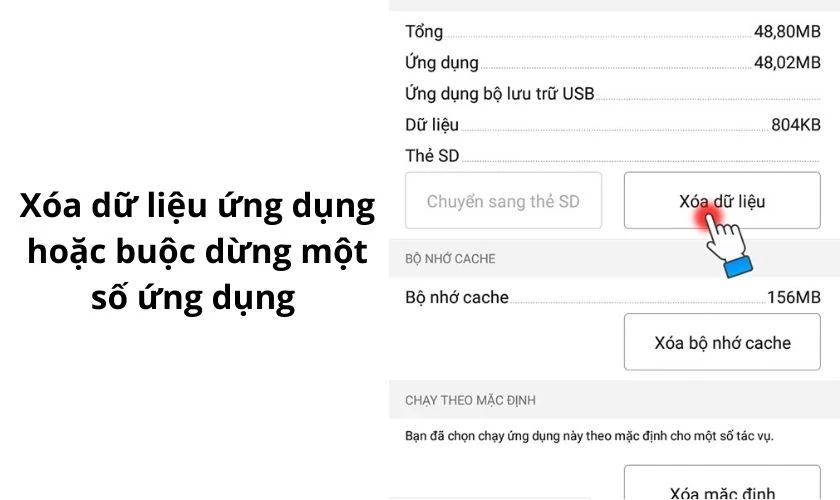
-
Kiểm tra và xóa bộ nhớ cache
Kiểm tra và xóa bộ nhớ cache khi quá đầy bằng cách: Mở Cài đặt → Chọn Ứng dụng → Chọn Google Play → Chọn Xóa bộ nhớ cache. Sau đó, bạn hãy thử tải lại ứng dụng xem đã được khắc phục lỗi không cài được ứng dụng trên Android hay chưa nhé. 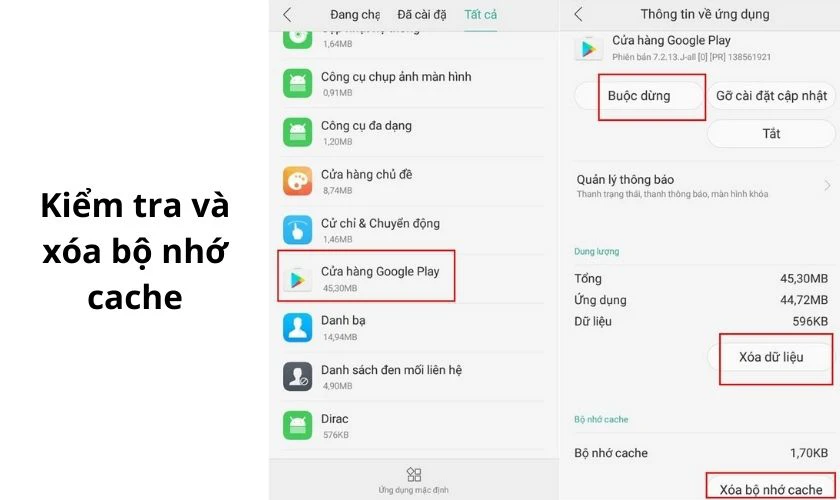
Mời bạn tham khảo thêm top 5+ cách khắc phục lỗi tai nghe bị rè không nghe được nhanh chóng và đơn giản. Xem ngay để tiết kiệm tiền sửa điện thoại nhé.
-
Xóa bớt một số ứng dụng không cần thiết để khắc phục lỗi không cài được ứng dụng trên Android
Xóa bớt một số ứng dụng không cần thiết, không còn sử dụng nữa để giải phóng bộ nhớ bằng cách: Mở Cài đặt → Chọn Ứng dụng → Chọn Ứng dụng muốn xóa → Chọn Xóa ứng dụng. Sau đó, bạn hãy thực hiện khởi động lại điện thoại.
Hướng dẫn chi tiết: Cách khắc phục lỗi the disk is write protected trên usb và thẻ nhớ
-
Kiểm tra cài đặt ngày và giờ
Kiểm tra cài đặt ngày và giờ trên điện thoại đã chính xác hay chưa bằng cách: Mở Cài đặt → Chọn Thời gian→ Chọn Ngày và giờ. Hãy thử Tắt tự động và thiết lập lại thời gian bằng tay.
-
Khôi phục cài đặt gốc
Khôi phục cài đặt gốc để đưa máy về trạng thái cài đặt ban đầu nhằm khắc phục lỗi phần mềm bằng cách: Mở Cài đặt → Chọn Cài đặt chung/Cá nhân → Chọn Sao lưu & đặt lại → Chọn Đặt lại về dữ liệu gốc.
-
Gỡ update của Google Play Store để khắc phục lỗi không cài được ứng dụng trên Android
Gỡ update của Google Play Store và cài đặt lại giúp đưa ứng dụng về trạng thái ban đầu, đối với cách này, bạn thực hiện bằng cách: Bước 1: Mở Cài Đặt → Chọn Ứng dụng → Chọn Tất cả → Chọn Cửa hàng Google Play. Bước 2: Tiếp theo, bạn tìm mục gỡ cài đặt cập nhật và nhấn vào đó. Bước 3: Sau khi gỡ cập nhật xong thì bạn chạy Google Play Store lên, ứng dụng sẽ tự cập nhật phiên bản mới nhất của nó. 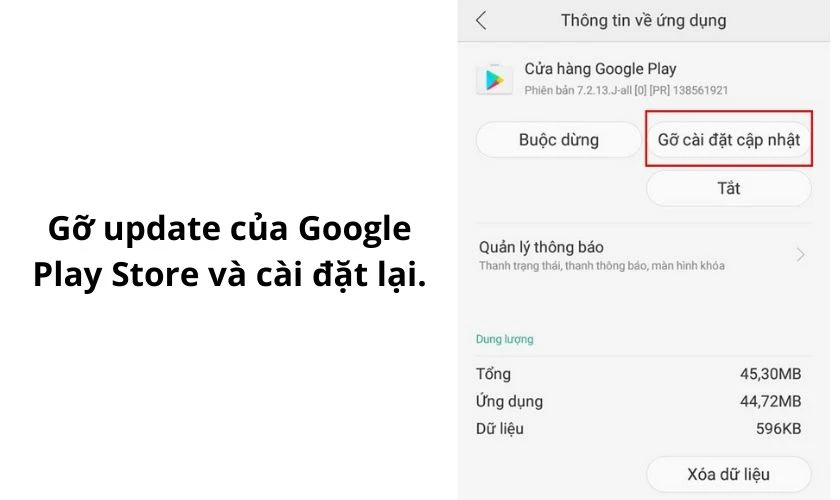
>>> Hướng dẫn khắc phục lỗi đăng nhập teams hiệu quả
-
Thiết lập lại tài khoản Google
Thiết lập lại tài khoản Google để khắc phục lỗi nếu phát sinh từ tài khoản này, bạn thực hiện bằng cách:
Bước 1: Mở Cài đặt → Chọn Tài khoản → Chọn tài khoản Google mà bạn muốn xóa → Chọn Xóa tài khoản.
Bước 2: Sau khi đã xóa xong tài khoản, bạn tiếp tục mở Cài đặt → Chọn Tài khoản → Chọn Thêm tài khoản.
Bước 3: Chọn Google và làm theo các bước hướng dẫn hiển thị trên màn hình để đăng nhập. 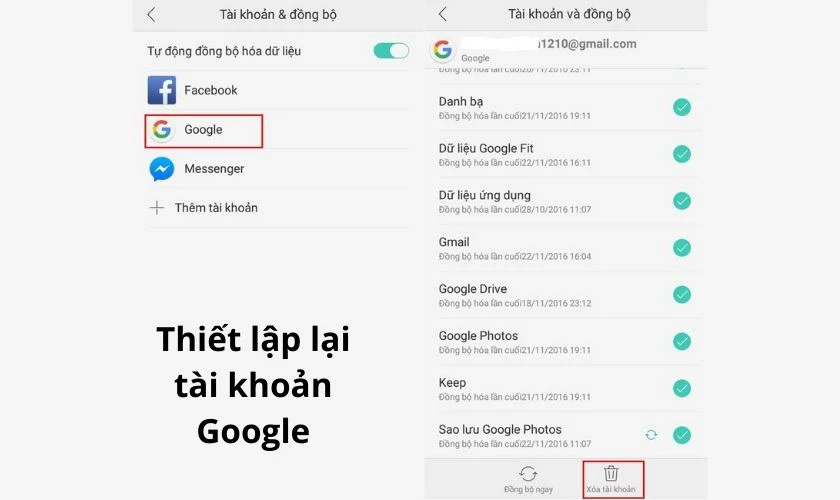
Trên đây là một số thông tin đầy đủ nhất về những nguyên nhân phổ biến gây ra tình trạng CH Play bị lỗi không tải được ứng dụng trên Android và cách khắc phục nhanh chóng, hiệu quả. Chúc bạn tìm ra nguyên nhân chủ chốt và áp dụng cách giải quyết phù hợp để khắc phục lỗi này nhé. Nếu thấy bài viết hay, hãy chia sẻ đến người thân, bạn bè để họ cũng có thể khắc phục lỗi điện thoại không thể tải ứng dụng trên Android bằng những cách vô cùng dễ dàng bên trên nhé!
Bạn đang đọc bài viết Lỗi không cài được ứng dụng trên Android, cách khắc phục tại chuyên mục Lỗi thường gặp trên website Điện Thoại Vui.

Tôi là Trần My Ly, một người có niềm đam mê mãnh liệt với công nghệ và 7 năm kinh nghiệm trong lĩnh vực viết lách. Công nghệ không chỉ là sở thích mà còn là nguồn cảm hứng vô tận, thúc đẩy tôi khám phá và chia sẻ những kiến thức, xu hướng mới nhất. Tôi hi vọng rằng qua những bài viết của mình sẽ truyền cho bạn những góc nhìn sâu sắc về thế giới công nghệ đa dạng và phong phú. Cùng tôi khám phá những điều thú vị qua từng con chữ nhé!

